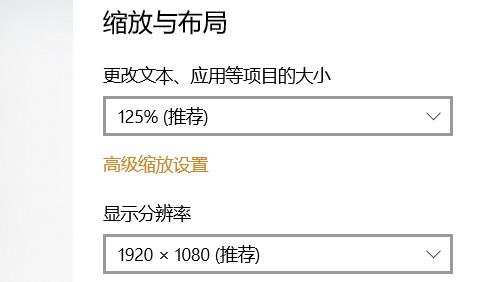使用win10系统的用户都知道其中有个投影仪功能,你们知道Win10投影仪怎么设置吗?接着,小编就为各位带来了Win10投影仪设置详细介绍,感兴趣的用户快来下文看看吧。
Win10投影仪怎么设置:
1、接好VGA插头后,快捷键“Win+P”,可以快速打开投影设置。
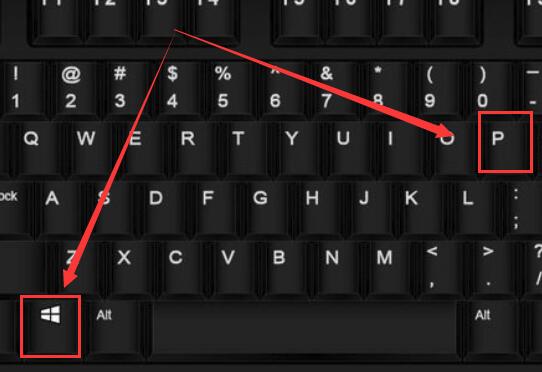
2、这几个选项,我们一般选择“复制和扩展”,当然,其它的选项也可以哦。
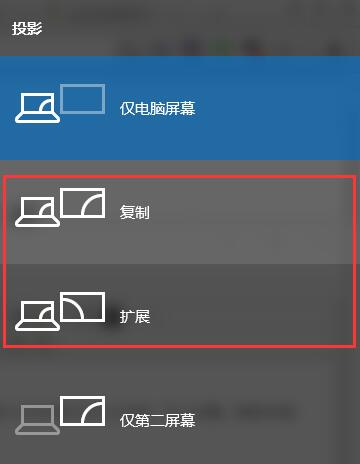
3、每种选项的效果都不一样,如果大小不合适的话,可以切换显示模式进行调整。
4、如果需要设置分辨率,那么久右击左下角开始,点击“设置”。
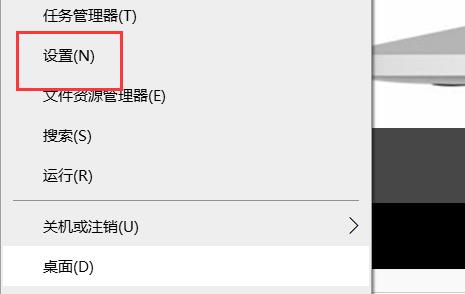
5、最后选择自己要的分辨率就好啦。